Wykresy przebiegu w czasie po raz pierwszy pojawiły się w Excelu 2010. Są to małe grafiki, które wyglądają jak miniaturowe wykresy i zajmują tylko jedną komórkę. Można powiedzieć, że są to okrojone wykresy, bez linii siatki, obramowania czy legendy. Te ograniczenia czynią je bardziej wszechstronnymi niż standardowe wykresy. Dzięki swoim niewielkim rozmiarom, możesz je łatwo zmieścić na arkuszu.
Używanie wykresów przebiegu w czasie jest proste i intuicyjne. Należy jednak pamiętać, że ich przeznaczeniem nie jest zastąpienie standardowych wykresów, lecz poinformowanie Cię o trendach lub wzorach, dając Ci szybki podgląd na dane.
Rodzaje wykresów przebiegu w czasie
W Excelu 2013 występują 3 rodzaje wykresów przestawnych: Liniowy, Kolumnowy i Zysk/Strata.
Liniowy
Podobny do wykresu liniowego. Może wyświetlać marker dla każdego punktu danych.
Kolumnowy
Ten wykres tworzy serię pionowych słupków, jeden dla każdej wartości, w których większe kolumny symbolizują wyższe wartości. Jest to wersja wykresu kolumnowego w wersji mini.
Zysk/Strata
W tym wykresie Excel tworzy serię kwadratów i umieszcza je na jednej z dwóch pozycji. Jeśli wartość jest dodatnia to kwadrat jest umieszczany na górze komórki (Zysk), jeśli jest ujemna to na dole (Strata).
Tworzenie wykresu
Aby łatwiej zrozumieć jak działają wykresy przebiegu w czasie, stwórzmy je dla poniższego przykładu.
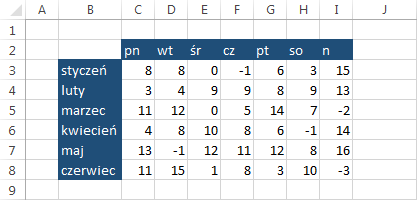
Najpierw zaznacz komórkę J3. Będzie to komórka w której będzie się znajdował pierwszy wykres. Teraz przejdź do WSTAWIANIE >> Wykresy przebiegu w czasie, a następnie kliknij wykres liniowy. Pojawi się okno Tworzenie wykresów przebiegu w czasie.

Zaznacz komórki, które chcesz aby znalazły się na wykresie. W naszym przypadku będą to komórki C3:I3. Po zaznaczeniu komórek i potwierdzeniu przyciskiem OK pojawi się pierwszy wykres. Aby uzupełnić wykresy w poniższych komórkach, nie musisz ręcznie wstawiać kolejnych, wystarczy że użyjesz autowypełniania. W podobny sposób możesz wstawić pozostałe dwa typy wykresów.
Oto gotowy przykład:
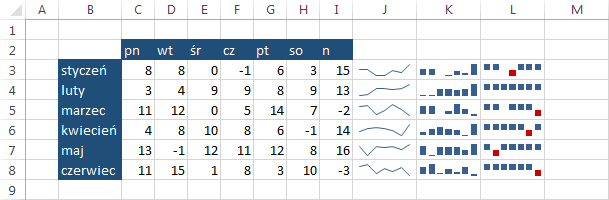
Zaznaczanie konkretnych punktów
W wykresach przebiegu w czasie masz możliwość wyróżnienia poszczególnych punktów. Opcje te znajdziesz w NARZĘDZIA WYKRESÓW PRZEBIEGU W CZASIE >> PROJEKTOWANIE >> Pokazywanie.
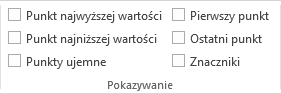
Punkty najwyższej i najniższej wartości
Zaznacza najwyższą i najniższą wartość w serii danych.
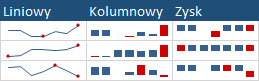
Pierwszy i ostatni punkt
Zaznacza pierwszą i ostatnią wartość serii.
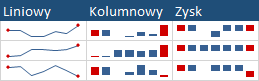
Punkty ujemne
Zaznacza wszystkie wartości mniejsze od zera.
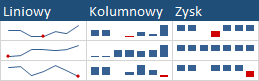
Usuwanie wykresów
Wykresu przebiegu w czasie nie możesz usunąć tak jak usuwasz zwykłą zawartość komórki. Aby wyczyścić zawartość komórki, kliknij ją a następnie przejdź do NARZĘDZIA WYKRESÓW PRZEBIEGU W CZASIE >> PROJEKTOWANIE >> Wyczyść. W rozwijanym menu masz do wyboru dwie opcje. Pierwsza to Wyczyść zaznaczone wykresy przebiegu w czasie, a druga to Wyczyść zaznaczone grupy wykresów przebiegu w czasie.
